Microsoft luôn nỗ lực cải tiến Windows qua các bản cập nhật, nhưng đôi khi, quá trình này đi kèm với việc loại bỏ những tính năng mà hãng cho là không còn cần thiết. Đáng tiếc, điều này thường bao gồm cả những tính năng mà người dùng thấy thực sự hữu ích, ví dụ như tùy chọn gợi ý hành động khi sao chép số điện thoại hay ngày tháng trong Windows 11. Sự thật là nhiều người dùng vẫn đang cố gắng thích nghi với việc hỗ trợ ứng dụng Android sẽ bị gỡ bỏ khỏi Windows 11 vào cuối năm nay, hay cảm thấy thiếu vắng menu ngữ cảnh cũ mỗi ngày.
Tuy nhiên, trong hầu hết các trường hợp, các phần mềm của bên thứ ba có thể giúp bạn mang những tính năng bị thiếu này trở lại. Bài viết này từ Dancongnghe.net sẽ liệt kê 5 giải pháp thay thế hàng đầu cho các tính năng Windows mà Microsoft đã khai tử, giúp bạn khôi phục trải nghiệm làm việc quen thuộc và tối ưu hóa hệ điều hành của mình. Chúng ta sẽ cùng đi sâu vào từng trường hợp cụ thể, từ trình soạn thảo văn bản đến khả năng chạy ứng dụng di động, để tìm ra lựa chọn thay thế tốt nhất cho nhu cầu của bạn.
1. Các Giải Pháp Thay Thế WordPad
Từ trình soạn thảo văn bản mặc định đến lựa chọn mới
WordPad đã là một ứng dụng mặc định trên máy tính Windows kể từ khi Windows 95 ra mắt, nhưng Microsoft đã chính thức khai tử nó vào năm 2023. Hiện tại, công ty khuyến nghị người dùng chuyển sang Microsoft Word cho các tài liệu định dạng văn bản đa dạng như .doc và .rtf, và Windows Notepad cho các tài liệu văn bản thuần túy như .txt. Tuy nhiên, việc sử dụng Word đòi hỏi phải có đăng ký Microsoft 365 hàng năm hoặc hàng tháng.
WordPad từng đóng vai trò là cầu nối quan trọng giữa các trình soạn thảo văn bản thuần túy (như Notepad) và các ứng dụng trả phí như Microsoft Word. Nó cho phép người dùng dễ dàng chỉnh sửa và định dạng văn bản, bao gồm cả việc chèn hình ảnh và đối tượng, lý tưởng cho việc soạn thảo nhanh các tài liệu mà không cần phải trả phí bản quyền.
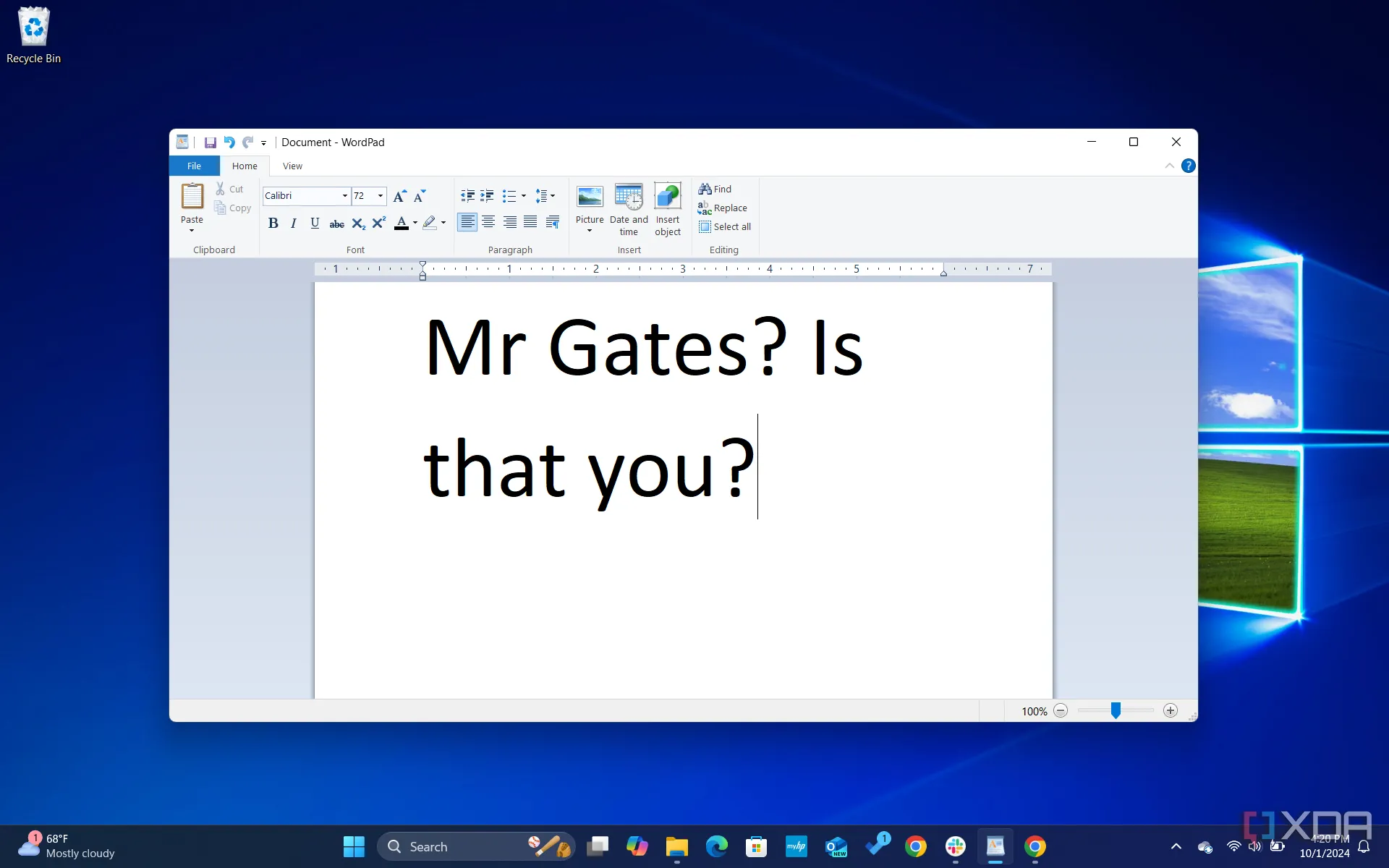 Giao diện phần mềm WordPad truyền thống trên hệ điều hành Windows
Giao diện phần mềm WordPad truyền thống trên hệ điều hành Windows
Nếu bạn muốn tránh xa hệ sinh thái của Microsoft và cần một trình soạn thảo văn bản đơn giản, tiện lợi, bạn vẫn có một số lựa chọn đáng cân nhắc. Bạn có thể xem xét AbiWord, một ứng dụng nhẹ có sẵn dưới dạng phiên bản portable. AbiWord hỗ trợ tất cả các định dạng tài liệu phổ biến và cung cấp các tính năng tương đương với WordPad. Một lựa chọn khác là Jarte, một trình xử lý văn bản miễn phí dựa trên nền tảng WordPad, mang lại trải nghiệm quen thuộc và hiệu quả.
2. Alexa: Trợ lý ảo thay thế Cortana trên Windows
Lựa chọn hiện tại cho trợ lý giọng nói
Cùng với WordPad, Microsoft cũng đã nói lời tạm biệt với Cortana, trợ lý giọng nói lần đầu ra mắt vào năm 2014. Từng là một tính năng đầy hứa hẹn, nhưng theo thời gian, Microsoft đã thay đổi trọng tâm và cắt giảm đầu tư vào Cortana. Thay vào đó, công ty đã tập trung nỗ lực vào Copilot AI, thứ hiện đang thay thế Cortana trên thanh tác vụ. Copilot không nghi ngờ gì là rất thông minh, nhưng nó không mang lại trải nghiệm tương tự như một trợ lý ảo thực sự.
Với việc Cortana biến mất, tình trạng các trợ lý giọng nói trên Windows trở nên khá ảm đạm. Hiện tại không có lựa chọn thay thế thực sự nào có thể cạnh tranh với Siri hay Google Assistant. Lựa chọn gần nhất bạn có thể tìm thấy để thay thế chức năng của Cortana là Amazon Alexa. Alexa có thể xử lý nhiều tác vụ tương tự, như trả lời câu hỏi, phát nhạc, đọc tin tức, đặt báo thức và quản lý danh sách công việc. Nó cũng hoạt động tốt để điều khiển các thiết bị nhà thông minh và hỗ trợ cả lệnh thủ công lẫn lệnh giọng nói.
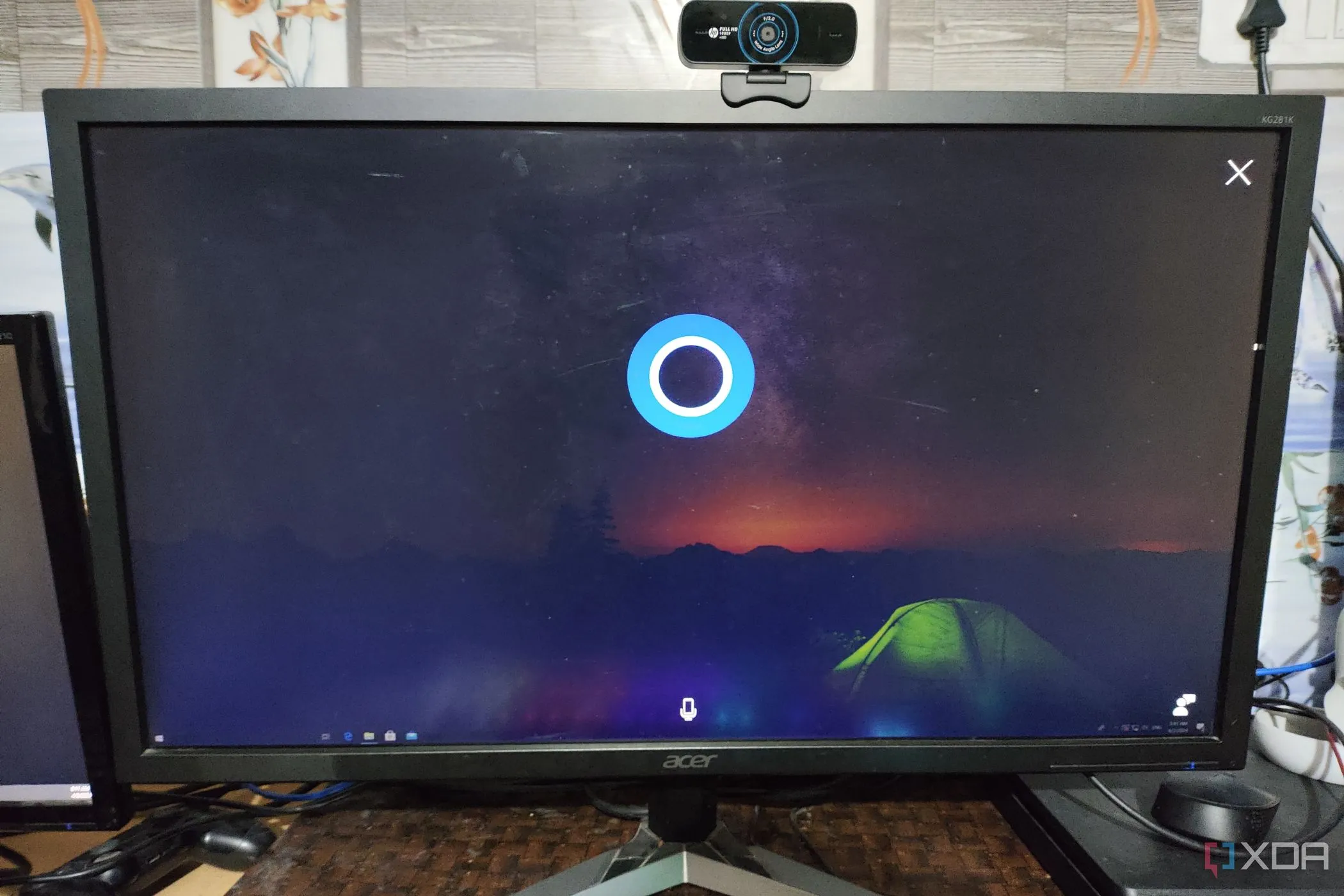 Trợ lý ảo Cortana hiển thị trên thanh tác vụ Windows 10 trước khi bị gỡ bỏ
Trợ lý ảo Cortana hiển thị trên thanh tác vụ Windows 10 trước khi bị gỡ bỏ
Tuy nhiên, ngay cả tương lai của Alexa trên Windows cũng không mấy sáng sủa. Ứng dụng này không còn được liệt kê trong Microsoft Store nữa, và cách duy nhất để tải xuống là thông qua một liên kết trực tiếp. Điều này cho thấy Microsoft đang đẩy mạnh Copilot và có thể các trợ lý bên thứ ba sẽ không còn được ưu tiên như trước.
 Logo ứng dụng trợ lý ảo Amazon Alexa trên Windows
Logo ứng dụng trợ lý ảo Amazon Alexa trên Windows
3. Khôi phục menu ngữ cảnh cổ điển của Windows 11
Mang giao diện thân thuộc trở lại
Windows 11 đã giới thiệu nhiều thay đổi đối với giao diện người dùng tổng thể, bao gồm một menu ngữ cảnh mới. Mặc dù trông hiện đại hơn, nhưng menu này lại không thực sự tiện dụng. Microsoft đã giảm số lượng tùy chọn hiển thị trực tiếp, buộc bạn phải nhấp vào “Show more options” (Hiển thị thêm tùy chọn) để truy cập toàn bộ menu. Điều này gây phiền toái đáng kể cho những người dùng đã quen với sự tiện lợi của menu cũ.
Nếu bạn muốn quay lại sử dụng menu chuột phải cổ điển của Windows 10, bạn có thể thực hiện điều đó bằng cách tải xuống ứng dụng Windows 11 Classic Context Menu. Ứng dụng nhẹ này sẽ khôi phục menu ngữ cảnh cũ, cho phép bạn truy cập ngay lập tức tất cả các tùy chọn quen thuộc mà không cần thêm thao tác.
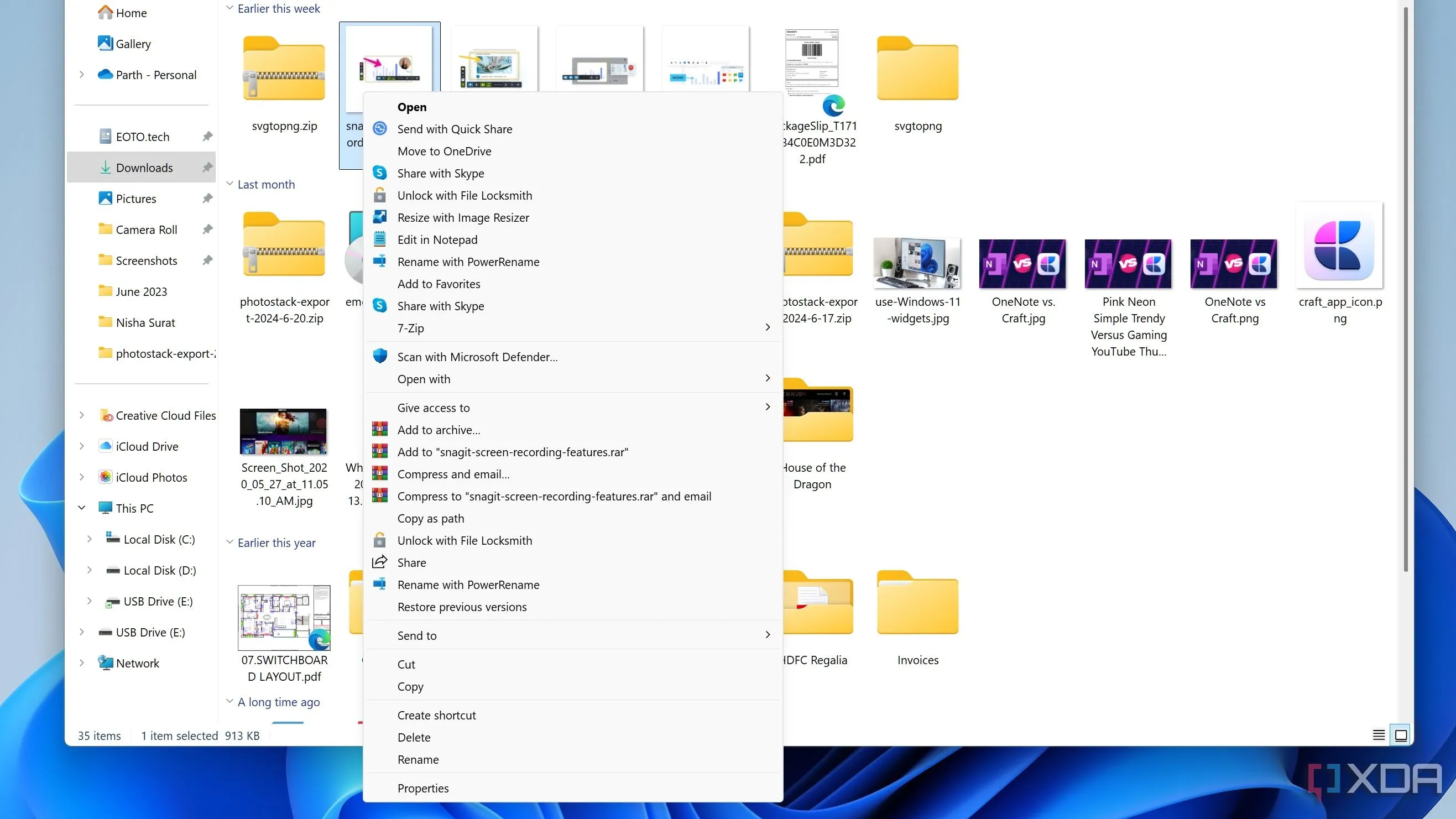 Menu ngữ cảnh truyền thống khi nhấp chuột phải trên Windows 11
Menu ngữ cảnh truyền thống khi nhấp chuột phải trên Windows 11
Ngoài ra, nếu bạn không muốn cài đặt thêm ứng dụng vào PC của mình, bạn cũng có thể mang menu ngữ cảnh cũ trở lại bằng cách sửa đổi registry của hệ thống. Thực tế, Windows 11 không loại bỏ hoàn toàn menu ngữ cảnh cổ điển mà chỉ ẩn nó đi. Bằng cách sử dụng Registry Editor, bạn có thể khôi phục lại và tận hưởng chức năng quen thuộc một lần nữa một cách đơn giản và hiệu quả.
4. Gỡ cài đặt ứng dụng triệt để với Revo Uninstaller
Đơn giản hóa việc quản lý ứng dụng
Trong Windows 11, nếu bạn muốn gỡ cài đặt ứng dụng, bạn phải điều hướng đến Settings (Cài đặt) -> Apps (Ứng dụng) -> Installed apps (Ứng dụng đã cài đặt) và sau đó chọn từng ứng dụng một để gỡ. Không có tùy chọn nào để gỡ cài đặt nhiều chương trình cùng lúc, và một số ứng dụng không được gỡ bỏ hoàn toàn, để lại các tệp tin thừa. Ví dụ, việc gỡ cài đặt các ứng dụng như McAfee thường để lại các chương trình có thể tiếp tục gây phiền nhiễu với các thông báo.
Trong Windows 10, Microsoft đã cung cấp một cách đơn giản hơn để gỡ cài đặt chương trình thông qua Control Panel (Bảng điều khiển) trong mục Programs and Features (Chương trình và Tính năng). Tuy nhiên, tùy chọn này không còn khả dụng trong Windows 11. Một giải pháp thay thế tuyệt vời là Revo Uninstaller, cung cấp một giao diện rõ ràng nơi bạn có thể chọn nhiều chương trình để gỡ cài đặt triệt để. Thậm chí có một phiên bản portable, rất tiện lợi – bạn chỉ cần khởi chạy chương trình và bắt đầu sử dụng ngay mà không cần cài đặt.
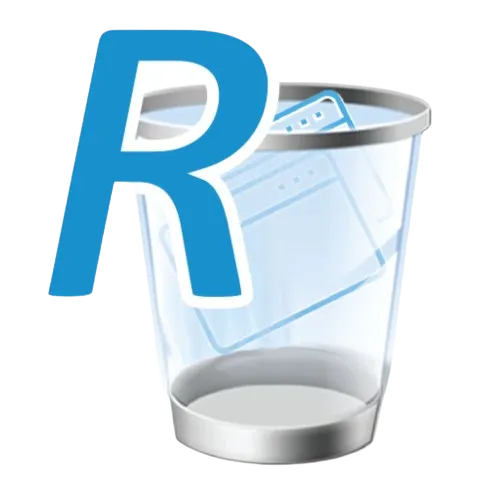 Logo phần mềm Revo Uninstaller hỗ trợ gỡ cài đặt ứng dụng triệt để
Logo phần mềm Revo Uninstaller hỗ trợ gỡ cài đặt ứng dụng triệt để
5. Giả lập Android: Lấp đầy khoảng trống của WSA
Chạy ứng dụng Android yêu thích trên PC
Microsoft sẽ ngừng hỗ trợ Windows Subsystem for Android (WSA) trong Windows 11 vào cuối năm nay. Công ty lần đầu tiên công bố khả năng chạy ứng dụng Android cho Windows 11 thông qua Amazon Appstore khoảng ba năm trước, nhưng giờ đây WSA sẽ bị ngừng phát triển bắt đầu từ ngày 5 tháng 3 năm 2025. Kể từ thời điểm hiện tại, bạn thậm chí không thể tìm kiếm Amazon Appstore hoặc các ứng dụng Android trong Microsoft Store nữa.
Hỗ trợ ứng dụng Android trên Windows 11 từng được xem là câu trả lời của Microsoft cho sự tiến bộ của Apple với chip M1 và khả năng chạy ứng dụng iOS trên macOS. Microsoft đã hợp tác với Amazon, nhưng việc thiếu quyền truy cập vào Google Play Store đã khiến trải nghiệm này trở nên “nửa vời”. Nếu bạn chỉ muốn tải xuống các ứng dụng Android phổ biến một cách dễ dàng, WSA đã không thực sự đáp ứng được, và đó có lẽ là một phần lớn lý do tại sao công ty quyết định ngừng nó.
Nếu bạn vẫn muốn chạy ứng dụng Android trên Windows, các tùy chọn của bên thứ ba là lựa chọn tốt nhất. BlueStacks là một trình giả lập phổ biến, cung cấp quyền truy cập đầy đủ vào Google Play Store. Việc cài đặt ứng dụng rất dễ dàng và hoàn toàn miễn phí (mặc dù có một số quảng cáo cho các trò chơi di động). BlueStacks hoạt động trên cả Windows 11 và Windows 10, mang lại một giải pháp mạnh mẽ và linh hoạt cho người dùng.
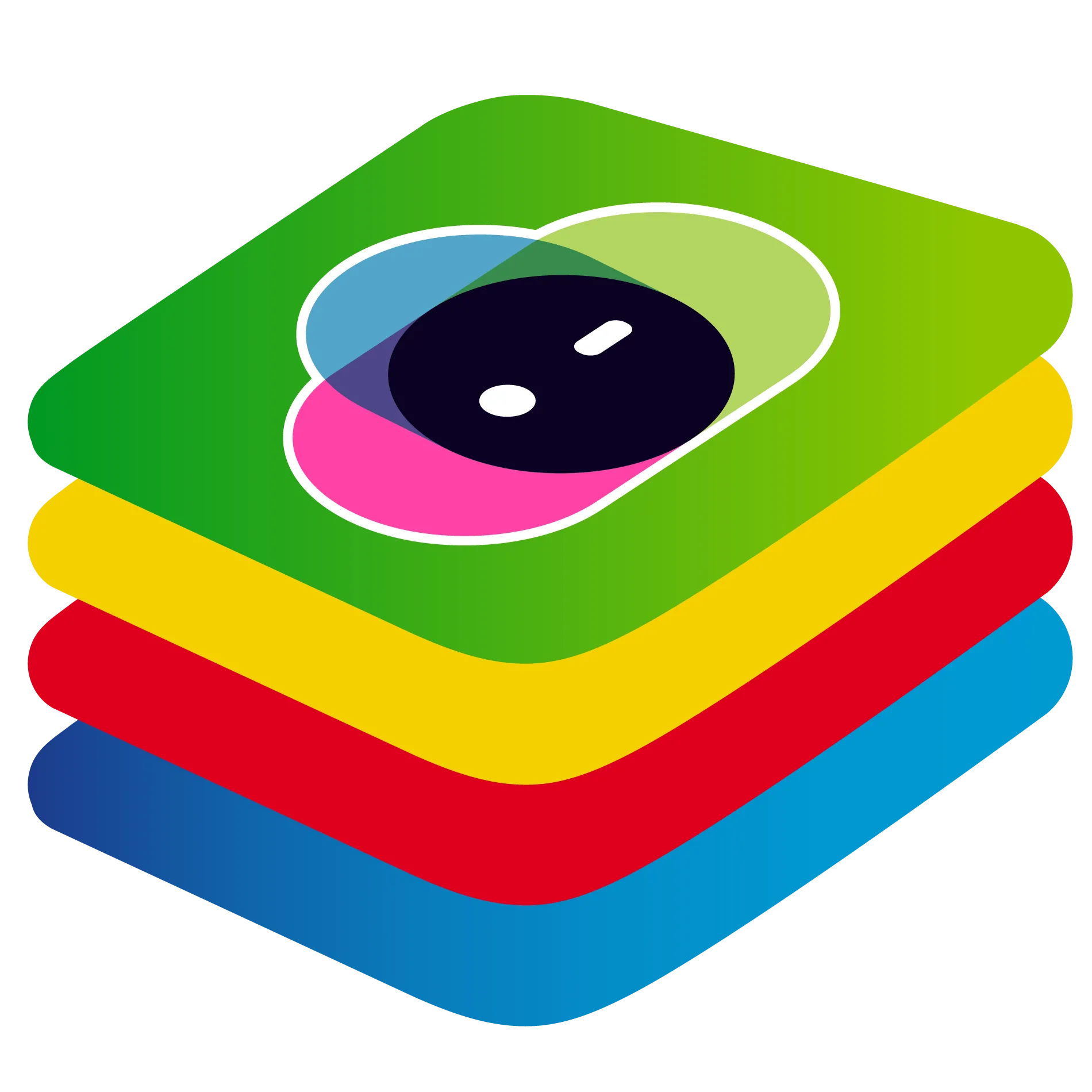 Logo của BlueStacks, nền tảng giả lập ứng dụng và game Android trên PC
Logo của BlueStacks, nền tảng giả lập ứng dụng và game Android trên PC
Khám phá các tính năng Windows bị lãng quên
Trên đây là một vài trong số rất nhiều ứng dụng và tính năng mà Microsoft đã ngừng hỗ trợ hoặc loại bỏ trong những năm qua. Theo thời gian, Microsoft đã thêm vào và gỡ bỏ nhiều tính năng, và khi điều đó xảy ra, thật dễ dàng để quên đi những gì từng là một phần của Windows. Việc tìm kiếm các giải pháp thay thế từ bên thứ ba không chỉ giúp khôi phục chức năng mà còn mở ra nhiều lựa chọn tùy biến hơn cho trải nghiệm người dùng.
Bạn đã từng tiếc nuối tính năng Windows nào bị loại bỏ chưa? Đâu là giải pháp thay thế yêu thích của bạn? Hãy chia sẻ ý kiến và kinh nghiệm của bạn trong phần bình luận bên dưới để cộng đồng Dancongnghe.net cùng thảo luận nhé!